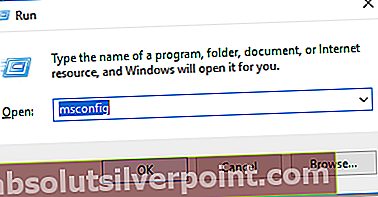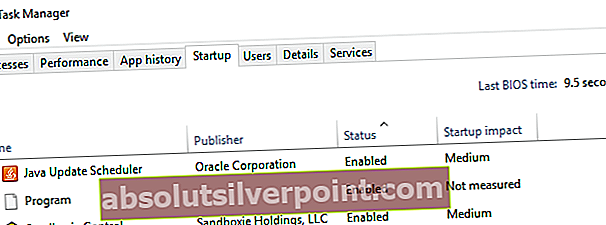Hráči s bezdrôtovými ovládačmi pre Xbox 360 budú oboznámení s procesom xboxstat.exe. Spustí sa pri štarte systému Windows a najpozoruhodnejšie bolo hlásené, že zahaľuje zdroje CPU. V tomto článku sa podrobnejšie pozrieme na to, čo je xboxstat, a potom budeme vedieť, ako vyriešiť súvisiace problémy.
Ak ste počítačovým hráčom s gamepadom pre Xbox 360, môže sa vám na počítači zobraziť program xboxstat.exe. Tento proces je dodávaný s oficiálnymi ovládačmi gamepadov pre Xbox a načítava sa počas spustenia. Aj keď je xboxstat.exe dodávaný s ovládačmi gamepadu, nie je potrebné, aby radič fungoval. Presné použitie tohto procesu nie je možné určiť, predpokladá sa však, že zhromažďuje štatistické informácie o vašom hraní do spoločnosti Microsoft.
Z nejakého dôvodu xboxstat.exe spotrebúva veľa prostriedkov procesora. Ako uvádzajú niektorí používatelia, spotreboval až 50% - 90% zdrojov procesora. Ak sa zbavíte tohto programu, váš počítač nebude nijako poškodený, preto vám vysvetlíme, ako ho odstrániť.
Windows 7 alebo starší
- Stlačte tlačidlo Windows Key + R, napíš msconfig a kliknite Ok.
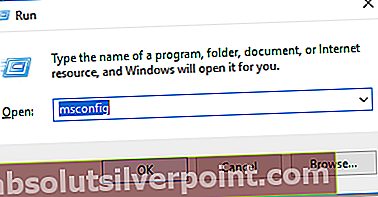
- Klikni na Začiatok kartu a listujte v zozname, kým nenájdete Príslušenstvo pre Microsoft Xbox 360 s príkazovým stĺpcom majúcim C: \ Program Files \ Microsoft Xbox 360 Accessories \ Xboxstat.exe
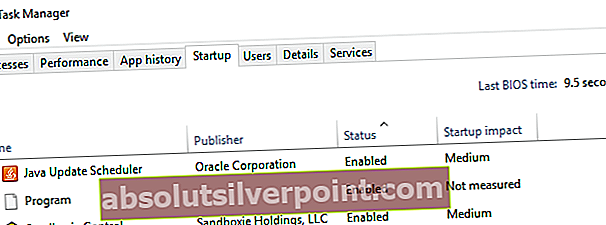
- Zrušte začiarknutie políčka vedľa tejto položky a kliknite na ikonu Ok.
- Kliknite na kartu pri spustení
- Posuňte zobrazenie nadol, kým nenájdete Príslušenstvo pre Microsoft Xbox 360 (v stĺpci Príkaz to bude asi C: \ Program Files \ Microsoft Xbox 360 Accessories \ Xboxstat.exe), potom zrušte začiarknutie jeho políčka
- Kliknite Ok a potom kliknite na ikonu ReštartTeraz alebo Reštart neskôr Po reštarte sa súbor xboxstat.exe znova nenačíta.
Windows 8 a novšie
- Stlačte tlačidlo Ctrl + Shift + Esc otvorte Správcu úloh systému Windows.
- Klikni na Začiatok kartu a listujte v zozname, kým nenájdete Príslušenstvo pre Microsoft Xbox 360.
- Vyberte položku a kliknite na tlačidlo Zakázať v dolnej časti okna Správca úloh.
- Zatvorte Správcu úloh a reštartujte počítač. Po reštarte sa súbor xboxstat.exe znova nenačíta.